TOP CODE pour Génération de citation aléatoire
https://openclassrooms.com/forum/sujet/geany-generation-de-citation-aleatoire-88000
Génération de citation aléatoire
insertion de script
Sujet résolu
Comment choisir un nom au hasard dans une liste en utilisant ms excel
Compter le nombre de femme et homme sur Excel 2013 S01E18
Table des matières:

Générer un nombre aléatoire en utilisant MS Excel est très facile. Il comporte deux fonctions intégrées appelées rand et ranbetween pour vous aider.
- rand est utilisé pour générer un nombre compris entre 0 et 1
- randbetween génère un nombre entier dans une plage donnée
Cependant, avez-vous déjà pensé à sélectionner un nom aléatoire ou une chaîne aléatoire dans une liste donnée? Il pourrait y avoir divers scénarios où vous pourriez en avoir besoin. Par exemple, l'éditeur de ce blog prévoit de lancer prochainement des cadeaux publicitaires. Excel peut l’aider à choisir les gagnants dans ce cas.
Toutefois, Microsoft Excel ne fournit aucune formule directe pour y parvenir.
Nous avons exploré plusieurs manières d'appliquer une logique et de combiner quelques formules pour mener à bien cette tâche. Et, nous allons vous montrer deux de ces méthodes.
Astuce: cherchez un moyen de commencer à écrire sur une nouvelle ligne dans la même cellule dans MS Excel? Essayez les touches Alt + Entrée.
Méthode 1
Étape 1: Remplissez la liste de noms que vous avez, dans n’importe quelle colonne, sans vous soucier de la commande. Dans notre exemple, nous avons utilisé la colonne A. Prenez également note des numéros de première et dernière rangée. Ici, ils sont 1 et 13.

Étape 2: Basculez sur une cellule quelconque et entrez la formule ci-dessous.
= INDIRECT (CONCATENATE (“A”, RANDBETWEEN (1, 13)))
Où, A doit être remplacé par la colonne que vous avez utilisée et
1 et 13 doivent être remplacés par les numéros de première et dernière rangées respectivement
Étape 3: Appuyez sur Entrée et vous pourrez voir le premier nom aléatoire. Chaque fois que vous voulez un nouveau nom aléatoire, appuyez simplement sur F9.

Méthode 2
Étape 1: Remplissez la liste des noms que vous avez dans une colonne sans vous soucier de l'ordre.
Étape 2: Bloquez la zone (les cellules remplies de noms) et attribuez-lui un nom, comme indiqué dans le diagramme ci-dessous. Prenez note de la boîte où j'ai écrit NameList. C'est le nom que j'ai assigné à la liste.

Étape 3: Basculez vers une cellule quelconque et utilisez l’une des formules présentées ci-dessous.
= INDEX (A1: A13, RANDBETWEEN (1, 13)) ou
= INDEX (NameList, RANDBETWEEN (1, 13))
Où, A devrait être remplacé par la colonne que vous avez utilisée
1 et 13 doivent être remplacés par les numéros de première et dernière rangées et
NameList doit être remplacé par le nom que vous avez donné à votre liste à l'étape 2
Appuyez sur F9 chaque fois que vous souhaitez actualiser le nom généré de manière aléatoire. Si vous souhaitez générer deux noms à la fois, écrivez la même formule dans deux cellules différentes. De même, vous pouvez augmenter le nombre à 3, 4 et ainsi de suite.

L'avantage d'utiliser la dernière formule est que votre liste et votre formule ne doivent pas nécessairement être sur la même feuille. Cela signifie que la liste peut être sur la feuille 1 et la formule sur la feuille 2. Ainsi, personne ne sera en mesure de voir la liste à partir de laquelle le nom aléatoire est généré.
Conclusion
C’est ainsi que vous pouvez choisir un ou plusieurs noms aléatoires dans une liste à l’aide d’Excel. Pouvez-vous penser à une autre formule qui donnerait le même résultat? Si oui, partagez avec nous. Nous serions heureux d'apprendre.
L'USTR a rejeté une demande d'information sur un traité secret anticontrefaçon. Représentant (USTR), une partie du bureau du président Barack Obama, a refusé une demande d'information d'une entreprise sur un accord commercial secret anti-contrefaçon en cours de négociation, en invoquant les préoccupations de sécurité nationale. de Knowledge Ecology International, un groupe de recherche et de plaidoyer en propriété intellectuelle, même si Obama, dans une de ses premières notes présidentielles, a

L'USTR sous Obama semble prendre la même position au sujet de l'Accord commercial anti-contrefaçon (ACTA) que sous l'ancien président George Bush, que les documents du traité ne sont pas ouverts au public. L'une des promesses électorales d'Obama était de rendre le gouvernement plus ouvert et plus réceptif au public. L'USTR, dans une lettre adressée au directeur de Knowledge Ecology International, James Love, déclarait que l'ACTA était un accord anticontrefaçon et antipirat Les critiques du secre
Comment obtenir une liste de fichiers dans un dossier dans Excel

Utilisez Excel pour afficher les détails des fichiers et dossiers dans Windows. Importez tous les détails des fichiers et des dossiers dans Excel pour garder une trace de la taille du fichier, du type de fichier et de la date de dernière modification.
Créer une liste déroulante (liste de validation) dans les classeurs MS Excel

Apprenez à créer une liste déroulante (liste de validation) dans les classeurs MS Excel.
https://youtu.be/0Uj2K6WbiwA
GÉNÉRER DES VALEURS ALÉATOIRES PARMI UNE LISTE DE VOTRE CHOIX

Nous avons déjà vu qu’il existe sur Excel des fonction pour générer des nombres aléatoirement, mais comment faire si vous souhaitez générer aléatoirement des valeurs qui proviennent d’une liste spécifique de votre choix? Par exemple une liste de texte?
Nous allons travailler avec une liste de couleurs et la plage de données sera nommée Couleurs. Comment faire pour obtenir une formule qui renvoie une couleur aléatoire de la liste?
Tout d’abord, nous allons calculer le numéro de la couleur que l’on souhaite renvoyer. Nous allons pour cela tirer un nombre aléatoire entre 1 et 3. De manière plus générale avec une liste de taille inconnue, la borne supérieure est données par la formule =LIGNES(Couleurs).
Pour tirer un numéro de couleur aléatoire, nous utilisons alors la fonction Excel ALEA.ENTRE.BORNES, qui remplit justement le rôle de tirer un chiffre aléatoire entre 2 bornes, ici 1 et le nombre de lignes.
=ALEA.ENTRE.BORNES(1;LIGNES(Couleurs))
Une fois que l’on connait ce numéro, il faut construire une formule qui renvoie la couleur dans la liste qui correspond à ce numéro. Pour cela, nous allons faire appel à la fonction INDEX dont c’est justement l’objectif. La syntaxe de cette formule est:
=INDEX(Plage de valeurs; numéro de la valeur à renvoyer)
Nous allons donc dans notre exemple utiliser la formule Excel:
=INDEX(Couleurs;ALEA.ENTRE.BORNES(1;LIGNES(Couleurs)))
On obtient donc facilement une liste de couleurs aléatoires:
Vous pouvez utiliser cette formule avec la liste de votre choix pour créer des valeurs aléatoires issues de cette liste.
Attention, comme toutes les formules utilisant les fonctions ALEA et ALEA.ENTRE.BORNES, ces valeurs aléatoires seront recalculées à chaque changement dans la feuille. Le moindre calcul vous donnera un nouveau tirage aléatoire. Si vous souhaitez conserver ces valeurs, je vous suggère de faire un copier- coller les valeurs
Comment générer une valeur aléatoire à partir d'une liste donnée dans Excel?
Pour générer un nombre aléatoire est facilement fait par la fonction = RANDBETWEEN (plage), mais avez-vous déjà essayé de générer une valeur aléatoire à partir d'une liste donnée comme illustré ci-dessous?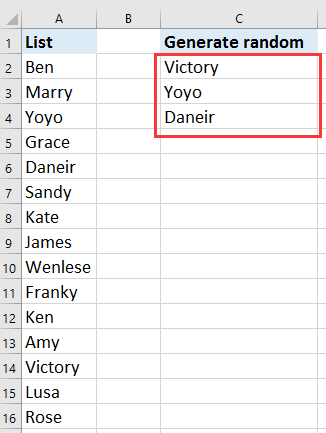
Générer une valeur aléatoire à partir d'une liste donnée par formule
 Générer une valeur aléatoire à partir d'une liste donnée par formule
Générer une valeur aléatoire à partir d'une liste donnée par formule
En fait, il existe des formules simples qui peuvent vous aider à générer rapidement une valeur aléatoire à partir d'une liste donnée.
Sélectionnez une cellule vide qui placera la valeur aléatoire, tapez cette formule = INDEX ($ A $ 2: $ A $ 16, RANDBETWEEN (2, 16)), puis appuyez Entrer clé. Voir la capture d'écran: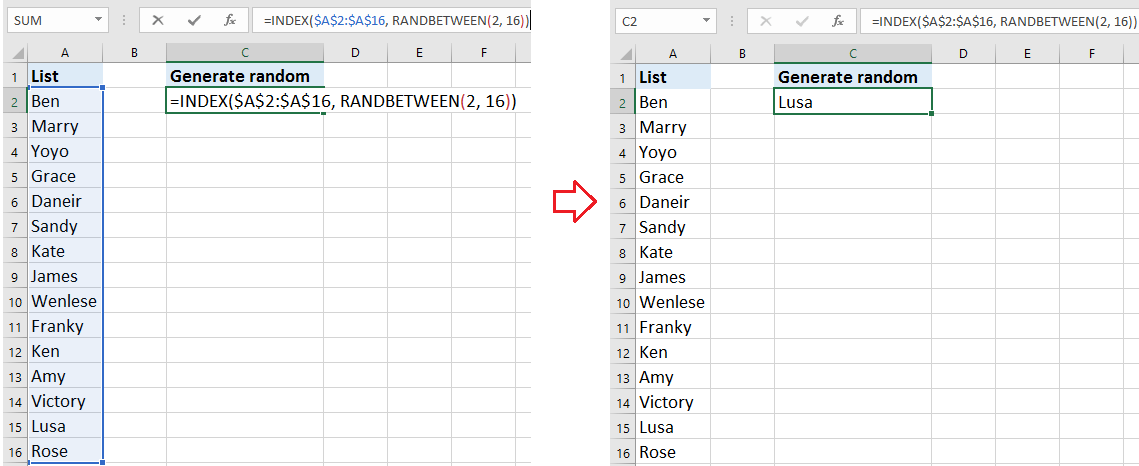
Dans la formule, A2: A16 est la liste donnée que vous souhaitez utiliser, 2 et 16 sont le numéro de ligne de départ et le numéro de ligne de fin de la liste.
Si vous souhaitez générer plusieurs valeurs aléatoires à partir de la liste, vous pouvez faire glisser la formule vers le bas selon vos besoins. Voir la capture d'écran: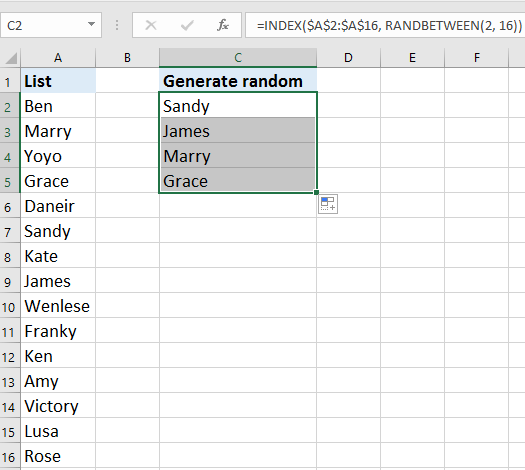
Vous pouvez appuyer sur F9 clé pour actualiser les valeurs.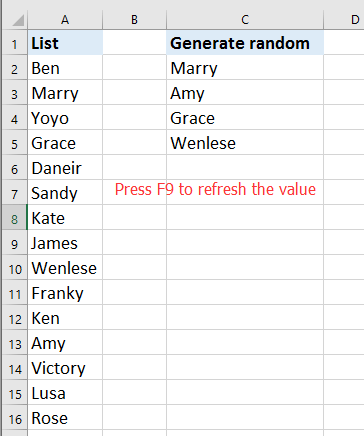
Notes: Si vous souhaitez générer un nombre aléatoire basé sur une liste, vous pouvez utiliser cette formule = INDEX ($ I $ 2: $ I $ 7, RANDBETWEEN (1, 6))et appuyez sur Entrer clé.
Articles relatifs:
- Comment générer un nombre aléatoire sans doublons dans Excel?
- Comment empêcher / empêcher les nombres aléatoires de changer dans Excel?
- Comment générer un oui ou un non aléatoire dans Excel?
- Comment générer une valeur aléatoire en fonction de la probabilité attribuée dans Excel?
Insérez facilement des données aléatoires sans doublons dans une plage de cellules |
| Si vous souhaitez insérer des nombres entiers, des dates, des heures ou des chaînes aléatoires et non dupliqués, même des listes personnalisées dans une plage de cellules, la forumula peut être difficile à retenir. Mais Kutools for Excel's Inser Random Data peut gérer rapidement ces travaux aussi facilement que possible. Cliquez pour toutes les fonctionnalités 30 jours d'essai gratuit ! |
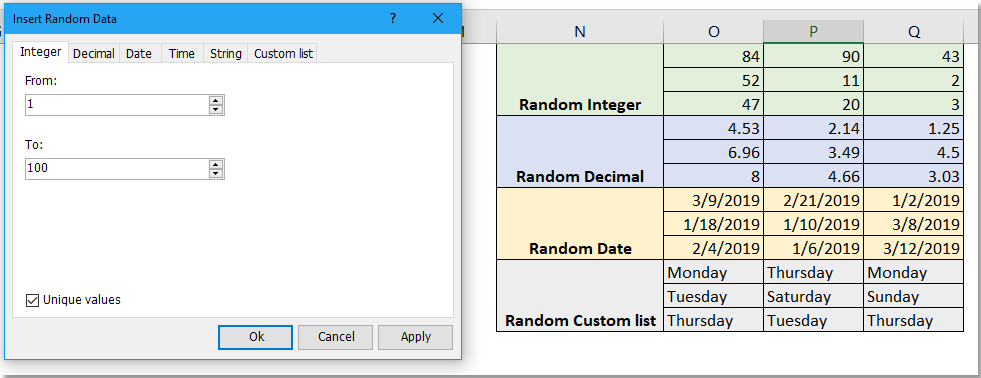 |
| Kutools for Excel: avec plus de 300 compléments Excel pratiques, essai gratuit sans limitation dans 30 jour. |
Les meilleurs outils de productivité de bureau
Kutools for Excel résout la plupart de vos problèmes et augmente votre productivité de 80%
- Réutilisation: Insérer rapidement formules complexes, graphiques et tout ce que vous avez utilisé auparavant; Crypter les cellules avec mot de passe; Créer une liste de diffusion et envoyer des e-mails ...
- Barre Super Formula (modifiez facilement plusieurs lignes de texte et de formule); Disposition de lecture (lire et modifier facilement un grand nombre de cellules); Coller dans la plage filtréeplus
- Fusionner les cellules / lignes / colonnes sans perdre de données; Contenu des cellules divisées; Combiner des lignes / colonnes en double... Empêcher les cellules en double; Comparer les gammesplus
- Sélectionnez Dupliquer ou Unique Lignes; Sélectionnez les lignes vides (toutes les cellules sont vides); Super Find et Fuzzy Find dans de nombreux classeurs; Sélection aléatoire ...
- Copie exacte Plusieurs cellules sans changer la référence de formule; Créer automatiquement des références à plusieurs feuilles; Insérer des puces, Cases à cocher et plus encore ...
- Extrait du texte, Ajouter du texte, Supprimer par position, Supprimer l'espace; Créer et imprimer des sous-totaux de pagination; Conversion entre le contenu et les commentaires des cellulesplus
- Super filtre (enregistrer et appliquer des schémas de filtrage à d'autres feuilles); Tri avancé par mois / semaine / jour, fréquence et plus; Filtre spécial par gras, italique ...
- Combiner des classeurs et des feuilles de travail; Fusionner les tableaux en fonction des colonnes clés; Diviser les données en plusieurs feuilles; Conversion par lots xls, xlsx et PDFplus
- Plus de 300 fonctionnalités puissantes. Prend en charge Office / Excel 2007-2021 et 365. Prend en charge toutes les langues. Déploiement facile dans votre entreprise ou organisation. Fonctionnalités complètes Essai gratuit de 30 jours. Garantie de remboursement de 60 jours.

Office Tab apporte une interface à onglets à Office et simplifie considérablement votre travail
- Activer l'édition et la lecture par onglets dans Word, Excel, PowerPoint, Publisher, Access, Visio et Project.
- Ouvrez et créez plusieurs documents dans de nouveaux onglets de la même fenêtre, plutôt que dans de nouvelles fenêtres.
- Augmente votre productivité de 50% et réduit des centaines de clics de souris chaque jour!




 (à peu de choses près).
(à peu de choses près).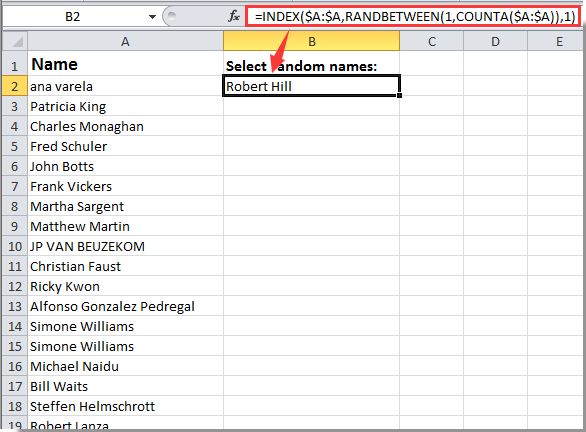
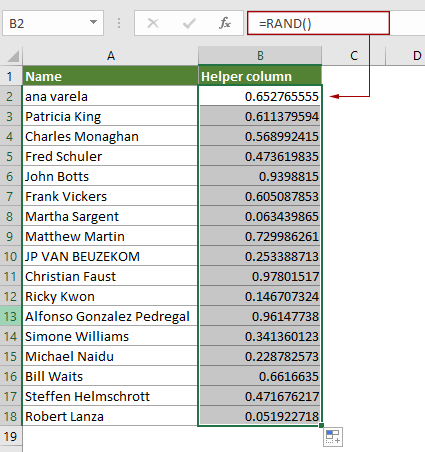

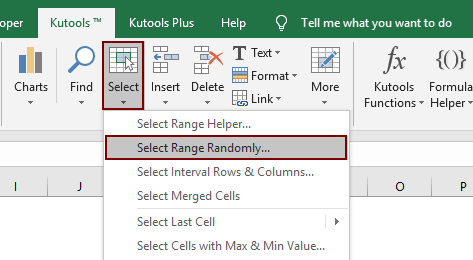
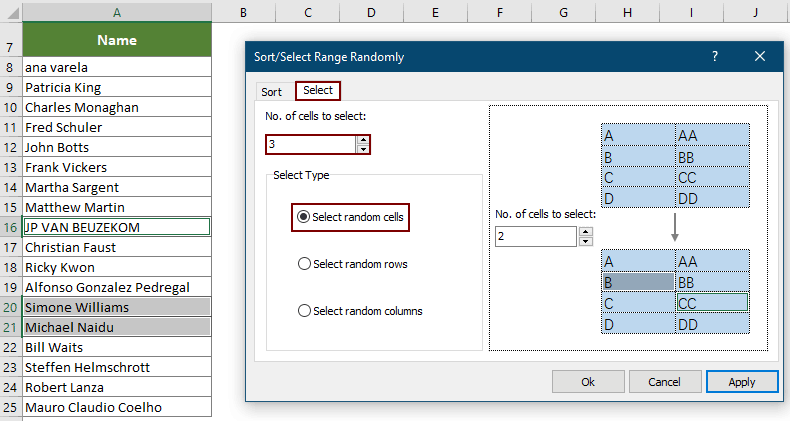

Je vous ai aidé ? Appuyez sur le bouton "Ce message est utile", avec le pouce levé vers le haut ! (en bas à gauche de mon message)